この記事は最終更新日から1年以上が経過しています
- 投稿日:2024/07/23
- 更新日:2024/09/07
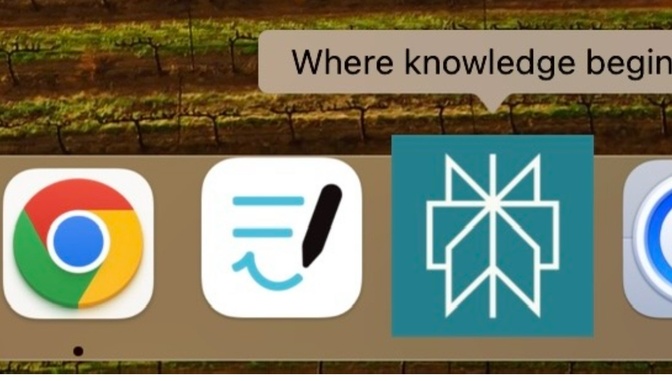
突然ですがみなさん!
『perplexity.ai』使ってますか?
今回はMacのデスクトップ画面についての情報です!
学長も激推ししているパプちゃん!上記のように1発でアクセスできたら素敵じゃないですか?
使う頻度が高いものほど1タップでも短く!
気がついたら他の作業に気を取られていたなんてことが無くなりますよ!
ChromeのウェブページをMacのDockに追加する方法は以下の通りです:
1.Chromeで追加したいウェブサイトを開きます。
2.Chromeのメニューから「その他のツール」→「ショートカットを作成」を選択します。
3.表示されるダイアログで、ショートカットの名前を入力します。「ウィンドウで開く」にチェックを入れることをお勧めします。
4.「作成」をクリックします。
これでアプリケーション化されたショートカットが生成され、自動的にDockに追加されます。必要に応じて、Dock上でアイコンをドラッグ&ドロップして位置を調整できます。

続きは、リベシティにログインしてからお読みください







